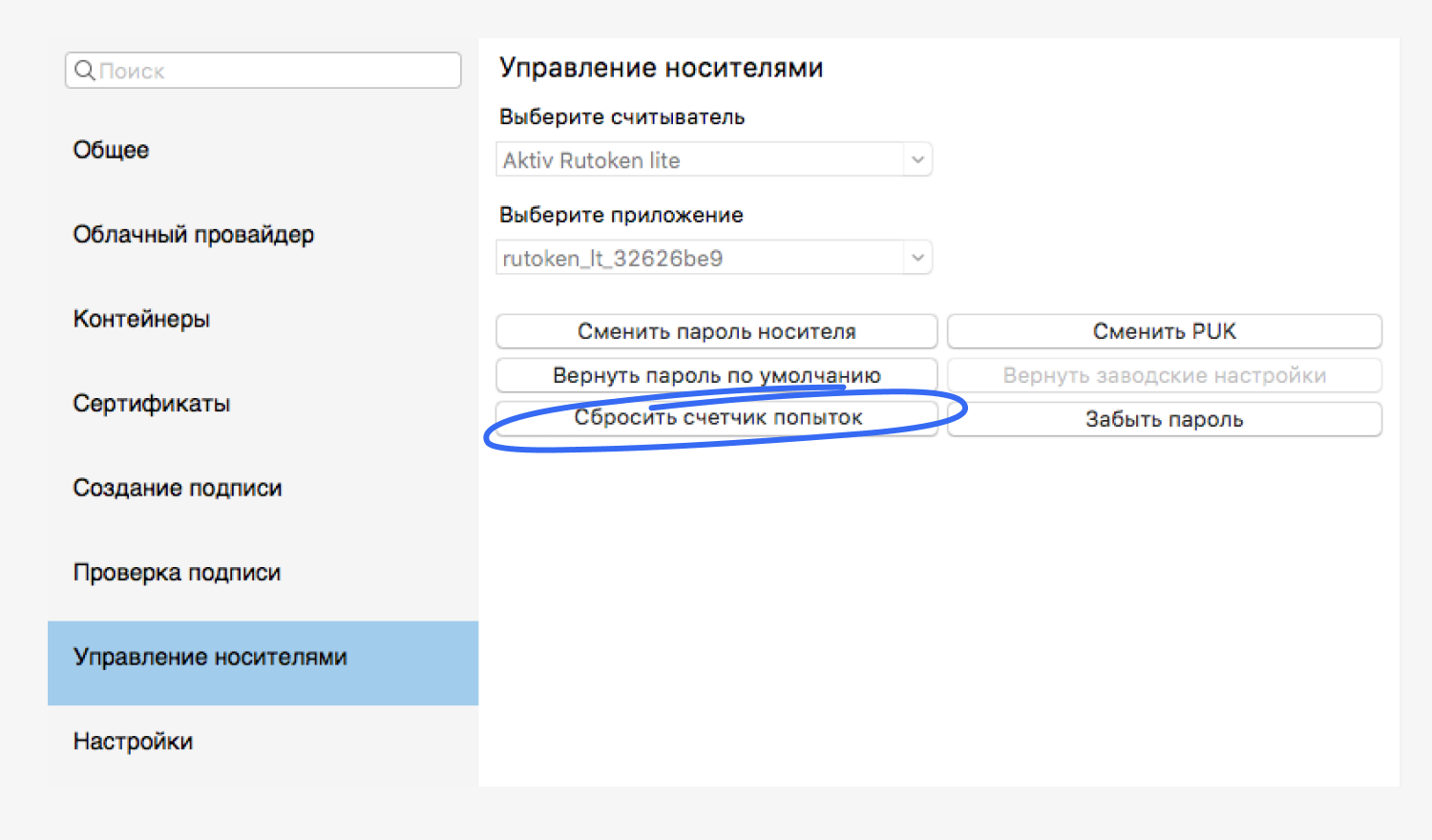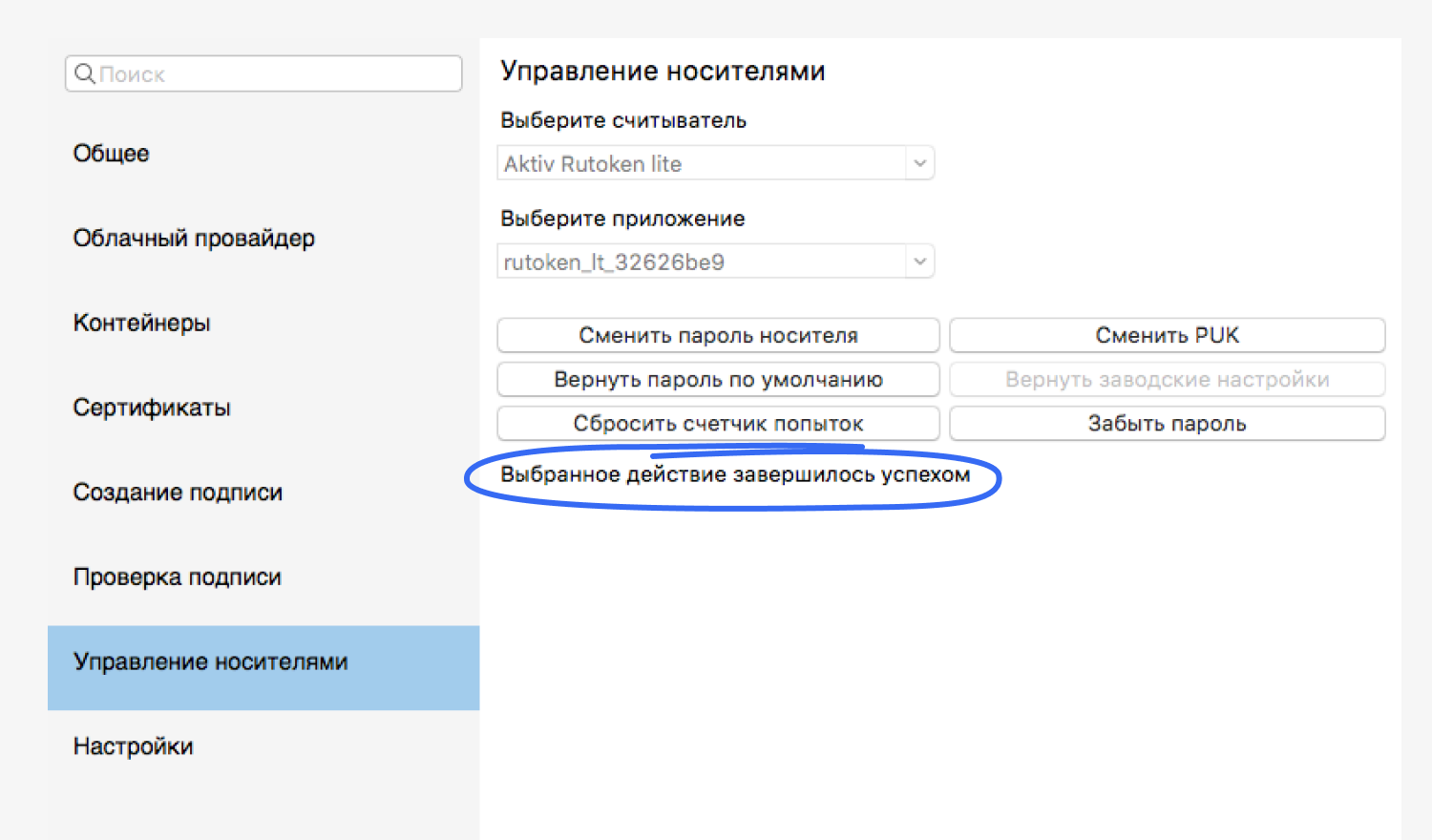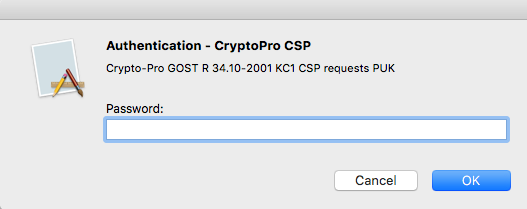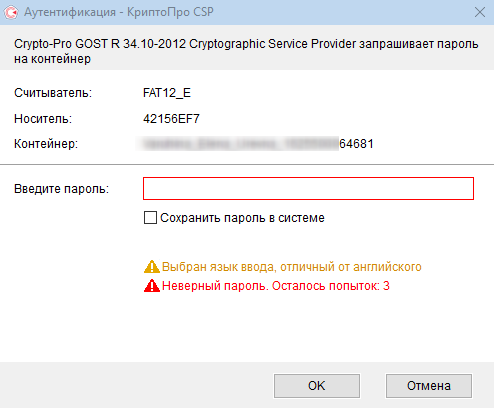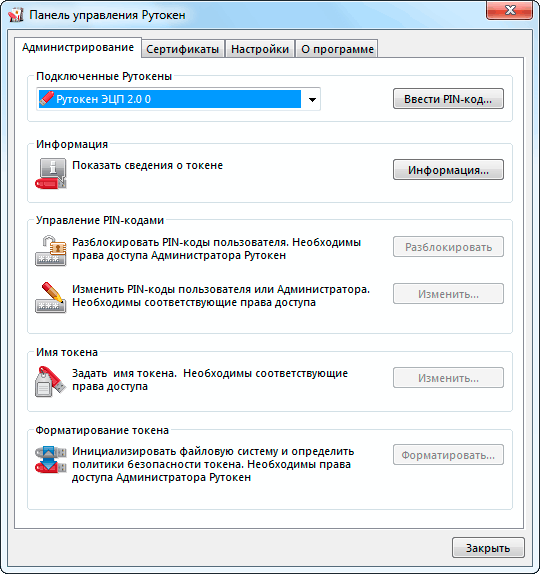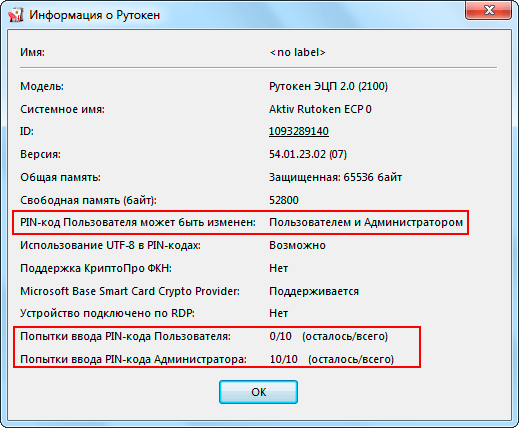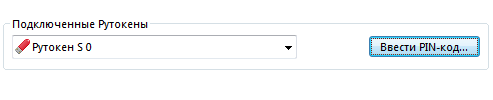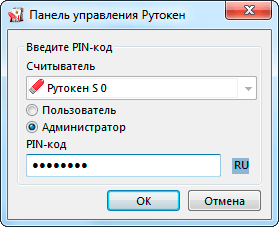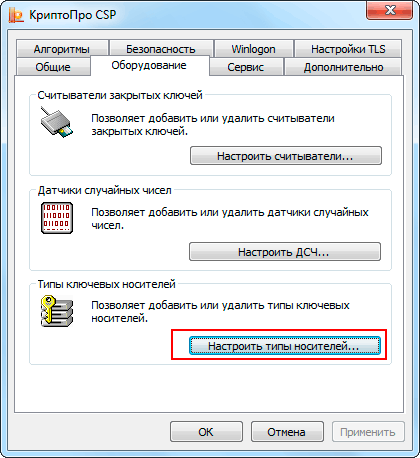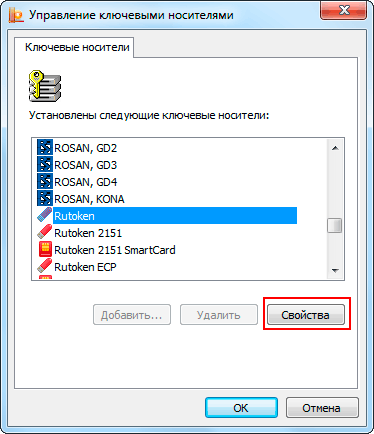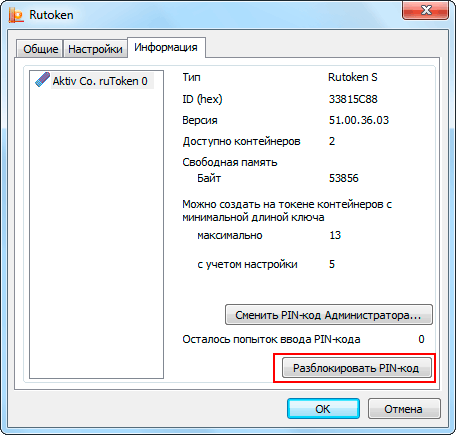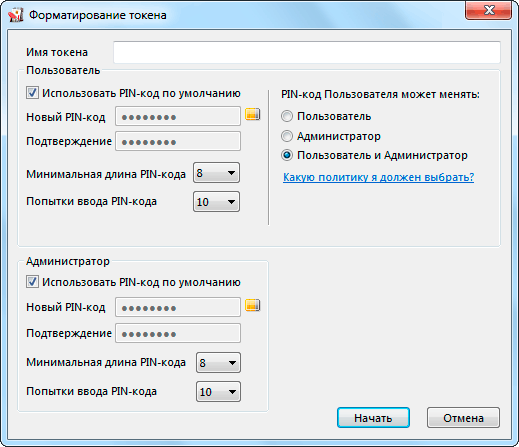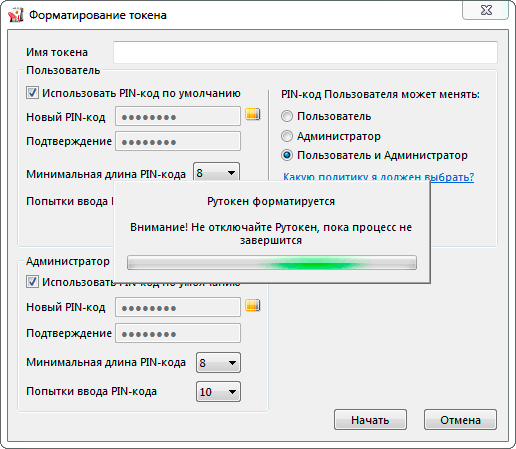Счётчик попыток ввода пин-кода можно сбросить, но, если пароль неизвестен, получить доступ к сертификатам не получится.
Если сброс счётчика не помог, обратитесь в поддержку прямо из окна с ошибкой. Если уже закрыли его, вернитесь в Эльбу и нажмите на знак вопроса внизу справа.
Сброс пин-кода на Windows
Рутокен Lite или Рутокен S можно разблокировать через КриптоПро CSP или «Панель управления Рутокен».
КриптоПро CSP:
- Перейдите в меню «Пуск» → «Панель управления» → КриптоПро CSP.
- Откройте вкладку «Оборудование» → «Настроить типы носителей» → Рутокен Lite или Рутокен S → «Свойства» → «Информация».
- Нажмите на кнопку «Разблокировать PIN-код».
Панель управления Рутокен:
- Перейдите в меню «Пуск» → «Панель управления» → «Рутокен» → «Панель управления Рутокен».
- На вкладке «Администрирование» нажмите на кнопку «Ввести PIN-код».
- Поставьте галочку на пункте «Администратор» и введите пин-код Администратора → «ОК».
- В разделе «Управление PIN-кодами» нажмите на кнопку «Разблокировать».
Сброс пин-кода на MacOS
-
Откройте приложение «Инструменты КриптоПро» (cptools) через Finder → Программы → «Инструменты КриптоПро».
-
Нажмите «Показать расширенные» и перейдите во вкладку «Управление носителями».
-
Выберите нужный носитель и нажмите «Сбросить счётчик попыток».
-
Подтвердите действие пин-кодом администратора. Стандартный пин-код — 87654321.
-
Появится сообщение «Выбранное действие завершилось успехом».
Форум КриптоПро
»
Общие вопросы
»
Общие вопросы
»
Проверка завершилась с ошибкой (0x8010006C).
|
София |
|
|
Статус: Новичок Группы: Участники Зарегистрирован: 20.04.2018(UTC) |
Подскажите как решить проблему. Ввели неправильный ПИН. Проверка завершилась с ошибкой |
 |
|
|
basid |
|
|
Статус: Активный участник Группы: Участники
Зарегистрирован: 21.11.2010(UTC) Сказал(а) «Спасибо»: 6 раз |
Начните с того, что вытащите токен из компьютера. |
 |
|
|
София |
|
|
Статус: Новичок Группы: Участники Зарегистрирован: 20.04.2018(UTC) |
Апплет токен определяет, какая конкретно информация интересует? |
 |
|
|
София |
|
|
Статус: Новичок Группы: Участники Зарегистрирован: 20.04.2018(UTC) |
Разобрались, через панель управления рутокеном, под паролем администратора разблокировали ключ. Все заработало. |
 |
|
| Пользователи, просматривающие эту тему |
|
Guest (3) |
Форум КриптоПро
»
Общие вопросы
»
Общие вопросы
»
Проверка завершилась с ошибкой (0x8010006C).
Быстрый переход
Вы не можете создавать новые темы в этом форуме.
Вы не можете отвечать в этом форуме.
Вы не можете удалять Ваши сообщения в этом форуме.
Вы не можете редактировать Ваши сообщения в этом форуме.
Вы не можете создавать опросы в этом форуме.
Вы не можете голосовать в этом форуме.
Определение носителя
Для начала нужно определить на какой носитель записан контейнер с ключами.
При попытке использования электронной подписи вы увидите такое окно:
Поле «Считыватель» указывает где находится контейнер.
FAT12_<буква диска> — контейнер расположен на съемном диске / флешке
REGESTRY — контейнер расположен в реестре
HDIMAGE — контейнер расположен на локальном диске
Если один из вариантов: Rutoken, JaCarta, eToken, ESMART, MSKEY, TokenPlusPlus — контейнер расположен на USB-токене
Подбор пароля
Если контейнер находится на съемном диске / флешке, реестре или локальном диске
Если неизвестен пароль, который пользователь задавал для контейнера с ключами, то сбросить или изменить его невозможно! Можно попытаться подобрать или вспомнить пароль!
Количество попыток ввода неограниченно! При попытке доступа к контейнеру у вас будет 5 попыток ввода пароля, после их истечения контейнер не блокируется, можно заново начать операцию и будет снова 5 попыток.
Если подобрать пароль не удалось, то необходим перевыпуск сертификата электронной подписи, т.е. оформление ЭЦП заново!
Если контейнер находится на USB-токене
У вас ограниченное количество попыток для подбора пароля/пин-кода, после их исчерпания токен будет заблокирован! Количество попыток устанавливается настройками конкретного токена, обычно их 10.
Для начала попробуйте пин-коды установленные на токенах по умолчанию. Если не подошёл стандартный пин-код, значит он был изменён и его нужно аккуратно подбирать, т.к. после определённого количества попыток токен заблокируется!
Если количество попыток истекло, то можно попробовать разблокировать токен с помощью пин-кода администратора. Для этого необходимо установить и запустить приложение для администрирования токена от соответствующего производителя. Если количество попыток ввода пин-кода администратора будет исчерпано, то токен заблокируется навсегда без возможности восстановления данных.
Если подобрать пин-код не удалось, то необходим перевыпуск сертификата электронной подписи и возможно получение нового токена. Заявка на оформление ЭЦП
Как сбросить пароль от контейнера с ключами электронной подписи? обновлено: 15 ноября, 2022 автором:
Одним из основных отличий USB-токена от простого флеш-накопителя является обязательность использования пин-кода для доступа к электронной подписи. Причём при нескольких неудачных попытках ввода этого пин-кода USB-токен блокируется.
Именно поэтому первое знакомство пользователя с USB-токеном нередко заканчивается блокировкой последнего. Пользователи, не знакомые с особенностями функционирования токенов, порою даже не замечают появившуюся в окне ввода пин-кода предупреждающую надпись о количестве оставшихся попыток ввода.
Примечание: Программа КриптоПро CSP предоставляет три попытки ввода пин-кода за сеанс. Полное же количество попыток ввода, забитое в Рутокене по умолчанию, — 10. То есть обычно это количество исчерпывается за несколько сеансов работы.
Что нужно знать о пин-кодах Рутокена
Предприятием-изготовителем в Рутокены вшиваются стандартные (заводские) пин-коды:
- 12345678 — для пользователя;
- 87654321 — для администратора.
При создании цифровой подписи удостоверяющие центры пин-код пользователя, как правило, не меняют. Он может быть изменён потом пользователем или администратором (это зависит от настроек конкретного Рутокена).
Пин-код администратора некоторые удостоверяющие центры изменяют, причём выясняется это нередко, только после обращения пользователя в техподдержку удостоверяющего центра.
Увидеть настройки Рутокена, касающиеся пин-кодов, можно через Панель управления Рутокен. Для этого на вкладке «Администрирование» необходимо щёлкнуть по кнопке «Информация…» (см. рис. ниже).
В появившемся при этом диалоговом окне (см. рис. ниже) можно увидеть, кто имеет право изменить пин-код пользователя, а также оставшееся и допустимое количество попыток неудачного ввода пин-кода. На заблокированном Рутокене количество оставшихся попыток будет равно нулю.
Примечание: Панель управления Рутокен — это специальная утилита, входящая в состав пакета драйверов Рутокен от производителя. Она обязательно присутствует на компьютере, если используются (или использовались) токены модели Рутокен S. При использовании других моделей (Рутокен Lite, Рутокен ЭЦП) утилиты на компьютере может и не быть, так как для них при работе с некоторыми порталами установка драйверов от производителя может и не потребоваться. Скачать пакет драйверов с данной утилитой можно с официального сайта производителя, пройдя по ссылке www.rutoken.ru/support/download/windows/.
Если Рутокен заблокировался
Снятие блокировки через Панель управления Рутокен
Если Рутокен заблокировался (то есть были исчерпаны все попытки ввода пин-кода пользователя), необходимо запустить Панель управления Рутокен и на вкладке «Администрирование» щёлкнуть по кнопке «Ввести PIN-код…» (см. рис. ниже).
В появившемся при этом диалоге необходимо установить переключатель в положение «Администратор» (см. рис. ниже), ввести пин-код администратора и щёлкнуть по кнопке «ОК».
Если после ввода пин-кода появилось сообщение об ошибке (см. рис. ниже), можно попробовать ввести пин-код ещё раз. Но если попытка опять окажется неудачной, значит надо звонить в службу техподдержки той компании, которая продала Вам Рутокен — возможно они изменили пин-код администратора.
Если же ввод пин-кода прошёл успешно, вместо кнопки «Ввести PIN-код…» на Панели управления Рутокен появится кнопка «Выйти» (см. рис. ниже).
Кроме того, после успешного ввода пин-кода станет активной кнопка «Разблокировать» в группе «Управление PIN-кодами» (см. рис. ниже).
При нажатии на кнопку «Разблокировать» счётчик неудачных попыток ввода пин-кода будет сброшен в исходное состояние, и Рутокен разблокируется. На экран при этом будет выведено соответствующее сообщение.
Снятие блокировки с помощью КриптоПро CSP
Для снятия блокировки в КриптоПро CSP переходим на вкладку «Оборудование» и щёлкаем по кнопке «Настроить типы считывателей…» (см. рис. ниже).
В появившемся окне «Управление ключевыми носителями» необходимо выбрать в списке нужный тип носителя и нажать кнопку «Свойства» (см. рис. ниже).
В окне свойств носителя необходимо перейти на вкладку «Информация» и щёлкнуть по кнопке «Разблокировать PIN-код» (см. рис. ниже). При этом программа попросит ввести пин-код администратора и, если пин-код будет введён правильно, разблокирует Рутокен.
Если снять блокировку не удалось
Если разблокировать Рутокен специально предназначенными для этого средствами не удалось (по причине отсутствия информации о пин-коде администратора), то снять блокировку с него можно только путём форматирования.
Поскольку при форматировании с Рутокена с него будут удалены все электронные подписи, производить форматирование Рутокена имеет смысл только в том случае, если у системного администратора имеются копии этих подписей. В противном случае подписи всё равно придётся заказывать в удостоверяющем центре, и сотрудники центра сами вернут Рутокен в рабочее состояние.
Примечание: Я всегда стараюсь делать копии всех полученных в удостоверяющем центре подписей. Ведь пользователи могут не только довести до блокировки ключевой контейнер, но и сжечь, сломать или потерять съёмный носитель.
Для форматирования токена следует щёлкнуть по кнопке «Форматировать…» на вкладке «Администрирование» Панели управления Рутокен (см. рис. ниже). Знание пин-кодов для этого не требуется. Кнопка становится активной как после ввода пин-кода администратора, так и после исчерпания всех попыток его ввода (то есть предварительно их ещё придётся исчерпать).
Перед началом процесса форматирования на экран будет выведено предупреждение.
Затем пользователю будет предоставлена возможность ознакомиться и изменить, если это надо, настройки Рутокена. Пин-коды по умолчанию — 12345678 и 87654321.
После щелчка по кнопке «Начать» начнётся процесс форматирования токена (см. рис. ниже). По завершению процесса будет выведено соответствующее сообщение.
Другие статьи по схожей тематике
- Стандартные PIN-коды для токенов
- Установка сертификата ЭЦП на компьютер
- Копирование контейнера закрытого ключа
- Как скопировать электронную подпись на компьютер
- Криптографическая утилита КриптоПро CSP
- Настройка браузера для работы с ЭЦП на портале госуслуг
Форум КриптоПро
»
Общие вопросы
»
Общие вопросы
»
Проверка завершилась с ошибкой (0x8010006C).
|
София |
|
|
Статус: Новичок Группы: Участники
Зарегистрирован: 20.04.2018(UTC) |
Подскажите как решить проблему. Ввели неправильный ПИН. Проверка завершилась с ошибкой |
 |
|
|
basid |
|
|
Статус: Активный участник Группы: Участники
Зарегистрирован: 21.11.2010(UTC) Сказал(а) «Спасибо»: 6 раз |
Начните с того, что вытащите токен из компьютера. |
 |
|
|
София |
|
|
Статус: Новичок Группы: Участники
Зарегистрирован: 20.04.2018(UTC) |
Апплет токен определяет, какая конкретно информация интересует? |
 |
|
|
София |
|
|
Статус: Новичок Группы: Участники
Зарегистрирован: 20.04.2018(UTC) |
Разобрались, через панель управления рутокеном, под паролем администратора разблокировали ключ. Все заработало. |
 |
|
| Пользователи, просматривающие эту тему |
|
Guest |
Форум КриптоПро
»
Общие вопросы
»
Общие вопросы
»
Проверка завершилась с ошибкой (0x8010006C).
Быстрый переход
Вы не можете создавать новые темы в этом форуме.
Вы не можете отвечать в этом форуме.
Вы не можете удалять Ваши сообщения в этом форуме.
Вы не можете редактировать Ваши сообщения в этом форуме.
Вы не можете создавать опросы в этом форуме.
Вы не можете голосовать в этом форуме.
Форум КриптоПро
»
Устаревшие продукты
»
КриптоПро CSP 3.6
»
Ошибка доступа к карте КриптоПро 3.6 и Etoken
|
Valentina |
|
|
Статус: Участник Группы: Участники
Зарегистрирован: 02.04.2012(UTC) Сказал(а) «Спасибо»: 1 раз |
Обновить КриптоПро 3.6.6497 не можем по бумажным причинам Отредактировано пользователем 25 мая 2016 г. 16:40:34(UTC) |
 |
|
| Пользователи, просматривающие эту тему |
|
Guest |
Форум КриптоПро
»
Устаревшие продукты
»
КриптоПро CSP 3.6
»
Ошибка доступа к карте КриптоПро 3.6 и Etoken
Быстрый переход
Вы не можете создавать новые темы в этом форуме.
Вы не можете отвечать в этом форуме.
Вы не можете удалять Ваши сообщения в этом форуме.
Вы не можете редактировать Ваши сообщения в этом форуме.
Вы не можете создавать опросы в этом форуме.
Вы не можете голосовать в этом форуме.
Неправильно введён пин-код карты Сбербанка 3 раза — что делать? |
Неверно введён ПИН-код карты
Несмотря на огромные удобства безналичных расчётов, часто приходится носить с собой наличные деньги. При снятии нужной суммы в банкомате можно допустить ошибку. Ниже будет рассмотрено, каковы должны быть действия, если неверно введён ПИН-код карты.
ПИН-код, как технология защиты счёта
Для пользования банкоматами, терминалами и другими устройствами, принимающими карточки, нужно знать ПИН-код. Его выдают одновременно с получением карты в отделении. Сотрудники банка предупреждают, что недопустимо разглашать его посторонним лицам и насколько важно аккуратно хранить конверт. Кроме клиента, код не знает никто. При оплате услуг или различных товаров в Сети карточкой, его значение не вводится в форму. Ввести ПИН-код при оплате просят только мошенники.
Конфиденциальные данные нужно хранить в недоступном месте и соблюдать все возможные меры предосторожности. Банкоматы также могут стать объектом получения секретных данных, поэтому стоит познакомиться с таким понятием, как «скиммеры». О них есть ряд статей с фотографиями, которые помогут распознать опасные устройства.
Если в процессе использования банкоматом ввести неправильный ПИН-код, то произойдёт следующее:
Если нет с собой документа из банка с записью кода, то лучше отложить процедуру проверки дома.
Что происходит при неправильном вводе ПИН-кода 3 раза?
Если три раза неверно введён ПИН-код карты, то система заблокирует карту или задержит ее внутри аппарата.
Сбербанк предусмотрел возможность ошибок при пользовании системой, поэтому допускает одно и два неправильных ввода кода. При трёхкратной ошибке банкомат считает, что карточкой завладел посторонний и сразу же блокирует её.
Как разблокировать карту?
Если с возвращением карточки есть проблемы, то намного проще заблокировать её и получить другую. Например, если она застряла в картоприёмнике и повредилась.
Если после блокировки не получается лично посетить отделение для проведения денежных операций, то можно запросить активацию карты удалённо. Для этого нужно позвонить по номеру 8 800 555 55 50. Звонки с любых телефонов по всей территории России бесплатны.
Системы защиты счёта карты постепенно дополняются новыми технологиями с совершенствованием сервисов восстановления доступа. Теперь системы банков проводят временную суточную блокировку. Она является предохранительным действием от возможного использования карты посторонними лицами.
Как быстро снять деньги с заблокированной карты (Сбербанка)?
Если деньги с карточки нужны срочно, то их можно получить в отделении банка, предоставив документ, удостоверяющий личность.
ПИН-код правильный, а банкомат его не принимает
При использовании системы банкоматов от Сбербанка возникают и технические ошибки, например, выдается ошибка «Неверно введён ПИН-код карты». При повторной ошибке нужно прекратить дальнейшие попытки и сразу обратиться в отделение Сбербанка. Там работник учреждения проверит информацию.
Дальше возможно следующее:
Чтобы избежать неприятностей с пластиковыми картами при использовании банкоматов, нужно внимательней относиться к вводу ПИН-кода.
Меры безопасности при работе с ПИН-кодом
,В процессе проведения различных операций через банкомат, клиенты иногда получают уведомление на экране о, Сегодня сложно себе представить современную жизнь без интернета и всевозможных онлайн-сервисов. Для полноценного использования, Налогоплательщикам РФ предлагаются комфортные условия для того, чтобы выполнять свои обязанности и права. В, Для удобного взаимодействия населения с представителями исполнительной власти был создан специальный портал Добродел. Официальный
Сколько раз можно неправильно ввести пин-код к карте Сбербанка и на сколько она затем блокируется?
Что делать, если не получается войти в Сбербанк Онлайн?
Чаще всего в Сбербанк Онлайн не получается войти, если клиент еще не зарегистрирован в системе или неправильно вводит логин или пароль. В этом случае зарегистрируйтесь в интернет-банке или восстановите данные для входа. Также Сбербанк Онлайн может быть недоступен по техническим причинам.
Пользователи Сбербанка Онлайн часто не могут войти в личный кабинет по нескольким причинам:
При возникновении проблем с доступом в Сбербанк Онлайн сначала позвоните в службу поддержки банка и уточните причину. Если она не связана с техническими проблемами сервиса, то, скорее всего, вы неправильно вводите данные для входа или есть неполадки с вашей стороны.
Как поменять пароль Сбербанк Онлайн в личном кабинете
Чтобы изменить входные данные в самом личном кабинете, вам нужно в него войти, поэтому данный способ не подходит для восстановления доступа – только для смены известных данных. Что нужно сделать:
Почему нет входа по вашему логину
Использование сервиса Сбербанк Онлайн значительно облегчает совершение любых банковских операций. Сделать платёж, перевести деньги, узнать состояние своих счетов и многое другое можно без посещения банка. Достаточно иметь ваши персональные данные для входа в Интернет-банк. Почему может случиться так, что ваш логин перестал быть рабочим и не позволяет войти в Личный кабинет?
Произойти это могло по нескольким причинам:
Если после проверки всех ваших введенных данных остается заблокированным логин для входа в Сбербанк Онлайн, что делать? Для начала нужно выяснить причину блокировки. Возможно, ранее вы уже несколько раз указали неверный. После многочисленных попыток сервис автоматически мог заблокировать доступ на некоторое время. По истечении одного часа попытку можно повторить. Кроме этого, пользователю следует выполнить ряд дополнительных действий.
Сколько раз можно набрать неправильный пин-код?
Пин-код присваивается карте только с одной целью: защитить денежные средства от карманников и мошенников. Ведь четырехзначный код, по сути, является единственным ограничением, препятствующим любому прохожему воспользоваться вашей картой, если вы ее где-то забыли или потеряли.
Поэтому, если кто-либо 3 раза неправильно введен пин-код банковской карты Сбербанка, она блокируется. Число «3» в данном случае оптимально: первый раз владелец карты мог просто ошибиться, нажав не на те клавиши, то же самое может произойти и во второй раз. Но если это происходит в третий раз, скорее всего держатель карты или не знает пинкод, или просто его забыл.
Если вы в начале неверно ввели защитную комбинацию, банкомат отобразит на экране факт ошибки, а также укажет число оставшихся попыток. Так вы всегда сможете сориентироваться, далеко ли находится «красная линия» по числу попыток.
Справка: если вы уверены, что вводили защитный код правильно, но банкомат все равно выдал ошибку — посмотрите на срок действия карты. Может быть, вы просто забыли, что она уже не действительна. В таком случае единственным выходом из ситуации будет перевыпуск карточки.
Что будет, если три раза неправильно ввести код?
Итак, что же будет, если пин-код карты Сбербанка неправильно введен 3 раза? Если вы производили операции по вводу данных на банкомате Сбербанка, карта автоматически заблокируется на 48 часов. При этом банкомат вернет карту обратно; некоторые терминалы распечатывают чеки о невозможности произвести какую-либо операцию по причине неверно введенного кода.
В течение двух суток в целях сохранности ваших денежных средств вы не сможете ни пополнить, ни перевести деньги со счета, к которому привязана карта. Однако, блокируется только сам пластик: вы по-прежнему можете работать со счетом дистанционно — через Сбербанк Онлайн или по звонку на горячую линию. Кроме того, вы можете управлять счетом на время блокировки лично в отделении банка.
По истечению 48 часов счетчик попыток сбрасывается, а блокировка с карточки снимается. Вы снова можете попробовать ввести правильную комбинацию цифр.
Но все обернется несколько более серьезными последствиями, если вы работали с «чужими» банкоматами. Терминал другого банка автоматически «проглотит» вашу карту при трех ошибочно введенных комбинациях. Решать вопрос придется уже в отделении Сбербанка.
На сколько будет заблокирована карта при таком варианте?
То, на сколько блокируется карта Сбербанка при неправильном вводе пин кода, важно для понимания самого процесса разблокировки. Если пластик был «проглочен» чужим банкоматом, фактически блокировка будет действовать столько, сколько вы пожелаете, так как старую карточку вы можете получить только после подачи заявления в отделение Сбербанка. До тех пор, пока это заявление не будет передано сотруднику организации, старую карту вы не получите.
Но процесс ожидания старой карточки часто бывает чересчур длительным — 3 календарных недели, а то и месяц. Поэтому в такой ситуации проще написать заявление о перевыпуске пластика. Помните, что в таком случае вам скорее всего придется заплатить комиссию за досрочное проведение процедуры перевыпуска: комиссия составляет от 150 до 1500 рублей в зависимости от класса вашей карты.
Как ее разблокировать?
Вместе с заявлением вам скорее всего дадут также образец заполненного документа. Укажите в заявке:
Передайте заполненный бланк сотруднику. Если банкомат «зажевал» карточку, вас пригласят в офис, как только ее доставят в отделение — на это уходит чаще всего от двух до четырех недель. Если же карта у вас на руках, разблокировка производится в течение 2-4 часов.
Что будет, если ввести пин-код наоборот в банкомате Сбербанка?
Это любопытный вопрос, который возник примерно в начале 90-х годов. Все дело в том, что в 90-е активно форсировалась байка, что, якобы, при введении пин-кода наоборот можно таким образом вызвать полицию.
На самом деле система, конечно, не была реализована. Но проект действительно обсуждался в Соединенных Штатах Америки: предполагалось таким образом защитить граждан от ограблений, когда преступники силой заставляют пользователя ввести данные от своей карты.
Проект не запустился, потому что он оказался неэффективным: подобная система неизбежно давала бы осечки, из-за чего полицейские часто отвлекались на ложные вызовы. В свою очередь граждане, реально оказавшись в ситуации ограбления, вряд ли бы вспомнили о такой возможности из-за чрезмерного стресса.
Поэтому, если вы введете пин-код наоборот, банкомат просто посчитает это неправильным вводом данных. Мы вам советуем так не делать во избежание возможной блокировки пластика.
Почему нельзя войти в Сбербанк Онлайн сегодня?
Вариантов отказа входа в личный кабинет Сбербанка может быть множество:
Скорее всего причина в том, что на сайте ведутся технические работы и разработчики устраняют найденные ошибки, либо добавляют новые функции. К тому же всегда бывают непредвиденные обстоятельства, от которых не застрахована даже сама крупная компания. Поэтому не впадайте в панику, а просто подождите некоторое время. Если вам нужно срочно воспользоваться услугами интернет банкинга, то попробуйте зайти в личный кабинет через мобильное приложение Сбербанк Онлайн, которое доступно для всех популярных мобильных платформ. Если проблема возникла не на сервере компании, то приложение будет функционировать в полной мере. В ином случае придется подождать или воспользоваться способами платежей через банкоматы компании, практически весь функционал доступен в терминалах и также абсолютно бесплатен. В том случае, когда этот способ вам не подходит (например, забыли карточку дома, а сами находитесь на работе), то вам ничего не остается делать кроме как ждать. Узнать время завершение работ можно в социальных страницах банка или позвонив в техническую поддержку. Звонок на номер 8 (800) 555-55-50 бесплатен по всей России, а плата взимается только согласно вашему тарифному плану. В популярные праздничные дни, такие как Новый Год система может быть перегружена переводами денег с карты на карты и зависания сервиса являются нормальным явлением. Вы могли случайно отключить услугу «Мобильный банк«, а без нее Сбербанк Онлайн работать не будет и вам будет показываться ошибка — в таком случае придется переподключить Мобильный банк. Вы могли неверно ввести логин или пароль по одной из множества причин. У вас могли отключить в квартире интернет и поэтому вход не может быть осуществлен — в этом случае будет показано окно отказа во входе. Или же у вас может быть низкая скорость соединения с интернетом — в этом случае система также скорей всего выдаст ошибку. Используемые источники:
Источники:
https://innov-invest. ru/raznoe/neverno-vvedyon-pin-kod-kartyihttps://fpmp39.ru/programmy/skolko-raz-mozhno-nepravilno-vvesti-pin-kod-k-karte-sberbanka-i-na-skolko-ona-zatem-blokiruetsya
Форум КриптоПро
»
Общие вопросы
»
Общие вопросы
»
Проверка завершилась с ошибкой (0x8010006C).
|
София |
|
|
Статус: Новичок Группы: Участники
|
Подскажите как решить проблему. Ввели неправильный ПИН. Проверка завершилась с ошибкой |
 |
|
|
basid |
|
|
Статус: Активный участник Группы: Участники Сказал(а) «Спасибо»: 6 раз |
Начните с того, что вытащите токен из компьютера. |
 |
|
|
София |
|
|
Статус: Новичок Группы: Участники
|
Апплет токен определяет, какая конкретно информация интересует? |
 |
|
|
София |
|
|
Статус: Новичок Группы: Участники
|
Разобрались, через панель управления рутокеном, под паролем администратора разблокировали ключ. Все заработало. |
 |
|
| Пользователи, просматривающие эту тему |
|
Guest |
Форум КриптоПро
»
Общие вопросы
»
Общие вопросы
»
Проверка завершилась с ошибкой (0x8010006C).
Быстрый переход
Вы не можете создавать новые темы в этом форуме.
Вы не можете отвечать в этом форуме.
Вы не можете удалять Ваши сообщения в этом форуме.
Вы не можете редактировать Ваши сообщения в этом форуме.
Вы не можете создавать опросы в этом форуме.
Вы не можете голосовать в этом форуме.
Определение носителя
Для начала нужно определить на какой носитель записан контейнер с ключами.
При попытке использования электронной подписи вы увидите такое окно:
Поле «Считыватель» указывает где находится контейнер.
FAT12_<буква диска> — контейнер расположен на съемном диске / флешке
REGESTRY — контейнер расположен в реестре
HDIMAGE — контейнер расположен на локальном диске
Если один из вариантов: Rutoken, JaCarta, eToken, ESMART, MSKEY, TokenPlusPlus — контейнер расположен на USB-токене
Подбор пароля
Если контейнер находится на съемном диске / флешке, реестре или локальном диске
Если неизвестен пароль, который пользователь задавал для контейнера с ключами, то сбросить или изменить его невозможно! Можно попытаться подобрать или вспомнить пароль!
Количество попыток ввода неограниченно! При попытке доступа к контейнеру у вас будет 5 попыток ввода пароля, после их истечения контейнер не блокируется, можно заново начать операцию и будет снова 5 попыток.
Если подобрать пароль не удалось, то необходим перевыпуск сертификата электронной подписи, т.е. оформление ЭЦП заново!
Если контейнер находится на USB-токене
У вас ограниченное количество попыток для подбора пароля/пин-кода, после их исчерпания токен будет заблокирован! Количество попыток устанавливается настройками конкретного токена, обычно их 10.
Для начала попробуйте пин-коды установленные на токенах по умолчанию. Если не подошёл стандартный пин-код, значит он был изменён и его нужно аккуратно подбирать, т.к. после определённого количества попыток токен заблокируется!
Если количество попыток истекло, то можно попробовать разблокировать токен с помощью пин-кода администратора. Для этого необходимо установить и запустить приложение для администрирования токена от соответствующего производителя. Если количество попыток ввода пин-кода администратора будет исчерпано, то токен заблокируется навсегда без возможности восстановления данных.
Если подобрать пин-код не удалось, то необходим перевыпуск сертификата электронной подписи и возможно получение нового токена. Заявка на оформление ЭЦП
Как сбросить пароль от контейнера с ключами электронной подписи? обновлено: 7 февраля, 2023 автором:
Установка и настройка В ОС Ubuntu sudo включена по умолчанию, а в Debian, если в процессе
Например мы хотим удалить файлы в определенной директории старше скажем двух дней: или с ключом -delete : Добавляем

Step 1: Create hosts inventory file You need to tell Ansible which hosts you are going

Before you install proxy, keep in mind that your proxy version must match the Zabbix server version!

Те, кто еще не знаком с IaaC или Infrastructure-as-a-Code, но постоянно работают с системами виртуализации, наверняка задумывались и